Cum marcaje vizuale în mozilla firefox
Browser-ul mai sofisticat și funcțional utilizat pe computer, mai confortabil este navigarea pe internet. Și capacitatea de a comuta rapid este unul dintre factorii determinanți ai conveniență între paginile preferate.
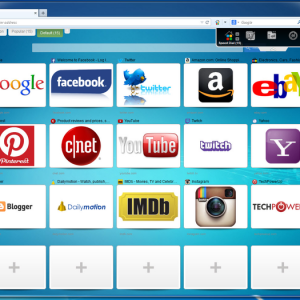
Foto: vedeți filele exterioare cu site-uri fixe
Ce este un semn de carte, și de ce avem nevoie
Acesta este motivul pentru care mulți utilizatori este nevoie în file, folosind aplicații terțe părți pentru a adăuga propriile lor, în siguranță și în caz contrar gestiona site-urile lor preferate în această secțiune. În plus, extensiile de terțe părți au funcționalitate mai largă, permițându-vă să atribuiți propriul titlul paginii și miniaturile acestuia.
Speed Dial
Cele mai populare plus pentru a securiza site-urile selectate pe o pagină nouă, un plug-in Speed Dial [FVD]. Acesta a acoperit de această extensie absolut gratuit prin intermediul browser catalog oficial.
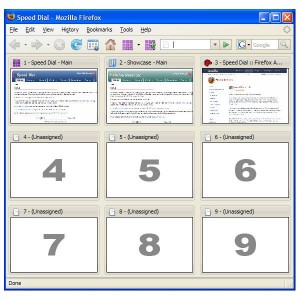
Foto: Speed Dial
Acesta vă permite să adăugați și să stabilească site-urile lor preferate ca miniaturi în browser și le personaliza pe gustul dumneavoastră.
- mod rapid și convenabil pentru a comuta între site-urile preferate;
- o mulțime de setări, cum ar fi aspectul paginii în sine, și apariția paginilor atașate (Dilov);
- funcționare stabilă și adăugări de încărcare rapidă, fără a afecta performanța browser-ului;
- acces liber la funcționalitatea completă a aplicației.

Descărcarea și instalarea
Pentru a instala [FVD] necesitatea de adăugare în Speed Dial:
- deschideți browserul;
- stânga-clic pe butonul din colțul din dreapta sus al ecranului, în cazul în care trei benzi orizontale atras, pentru a deschide meniul principal;
- selectați "add-on-uri".
Foto: selectați „add-on“
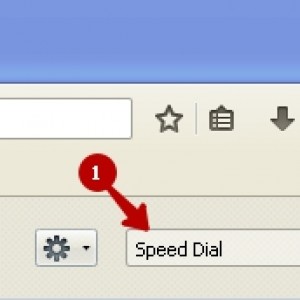
Fotografii: Căutare Speed Dial
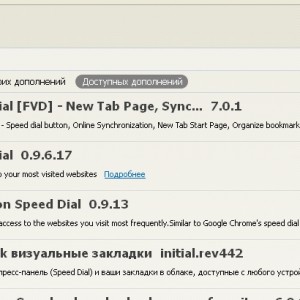
Foto: Press Fit
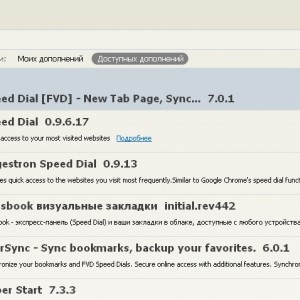
Foto: Instalarea este
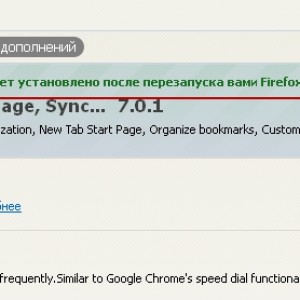
Foto: oferă pentru a reporni browser-ul dvs.
După ce ați luat pentru a face marcaje vizuale în Mozilla FireFox, puteți merge la setările stabilite de un supliment. Pentru a face acest lucru, deschide o nouă filă în browser-ul dvs., atunci va fi disponibil în mod implicit șase site-uri fixe. Ele pot fi îndepărtate prin simpla trecând mouse-ul peste fiecare miniatură și făcând clic pe această pictogramă, cu o cruce roșie.
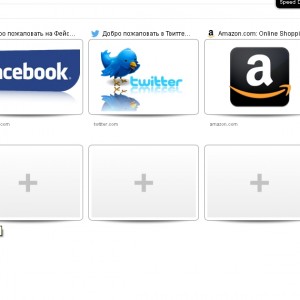
Foto: Șase semne de carte, cu capacitatea de a le elimina
Faceți clic dreapta pe orice zonă deschisă de pe aceasta pagina. În meniu, puteți ajusta numărul de coloane din miniatura, precum și dimensiunea acestora în secțiunile respective. Acesta a schimbat, de asemenea, tema de proiectare (de culoare închisă sau alb) și tipul paginii de defilare (orizontală sau verticală).
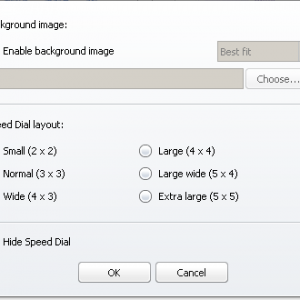
Foto: fereastra naystroek
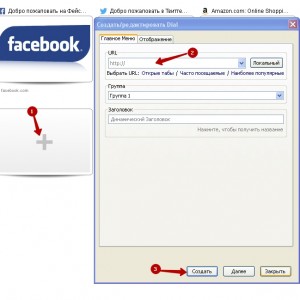
Foto: Crearea unei file noi
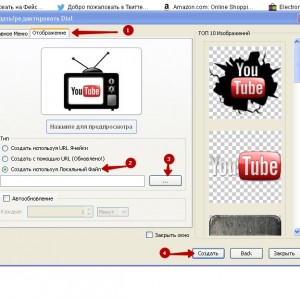
Foto: fila Afișare
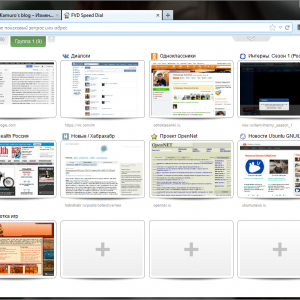
Foto: expansiune pentru a adăuga site-uri personalizate
Cum de a merge la router prin setările browser-ului? Răspunsul este pornit.
După cum putem vedea, pentru a face marcaje vizuale în Mozilla Firefox, și apoi a face configurarea lor a fost sarcină foarte simplu. Datorită utilizatorului Speed Dial pot extinde capabilitățile standard ale browser-ul de Internet și să navigați confortabil prin paginile site-urilor preferate.